Heim >Computer-Tutorials >Computerwissen >Wie kann das Problem der Blockierung des Win11-Gruppenrichtlinien-Editors gelöst werden? Analyse der Gründe, warum der Win11-Gruppenrichtlinien-Editor blockiert ist
Wie kann das Problem der Blockierung des Win11-Gruppenrichtlinien-Editors gelöst werden? Analyse der Gründe, warum der Win11-Gruppenrichtlinien-Editor blockiert ist
- PHPznach vorne
- 2024-01-29 12:27:351553Durchsuche
Der PHP-Editor Xigua analysiert für Sie die Lösung für das Problem, dass der Win11-Gruppenrichtlinien-Editor blockiert ist. Bei der Verwendung des Win11-Systems kann es manchmal vorkommen, dass der Gruppenrichtlinien-Editor blockiert ist, was für Benutzer Unannehmlichkeiten mit sich bringt. Aber keine Sorge, wir werden die Ursachen dieses Problems für Sie detailliert erläutern und Lösungen anbieten. Mithilfe dieses Artikels können Sie das Problem der Blockierung des Win11-Gruppenrichtlinien-Editors leicht lösen und die normale Nutzung wieder aufnehmen. Lass uns einen Blick darauf werfen!
Der Win11-Gruppenrichtlinien-Editor ist bei der Problemanalyse blockiert
1 Drücken Sie zuerst Win+R auf der Tastatur, um Ausführen zu öffnen.

2. Geben Sie dann regsvr32 gpedit.dll ein und drücken Sie die Eingabetaste, um die Registrierungsgruppenrichtlinie zu bestätigen.
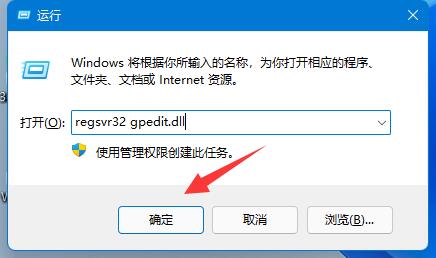
3. Geben Sie nach Abschluss der Registrierung regedit ein und drücken Sie die Eingabetaste, um das Registrierungsformular zu öffnen.

4. Geben Sie dann den Computer-HKEY_CURRENT_USERSoftwarePoliciesMicrosoftMMC-Pfad ein.
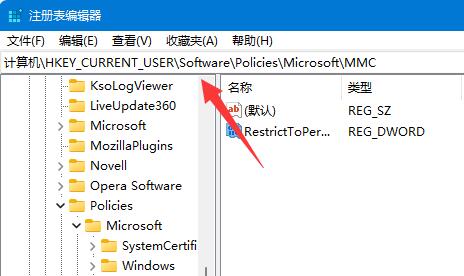
5. Doppelklicken Sie dann, um den RestrictToPermittedSnapins-Wert zu öffnen, ändern Sie ihn auf 0 und speichern Sie ihn.

Das obige ist der detaillierte Inhalt vonWie kann das Problem der Blockierung des Win11-Gruppenrichtlinien-Editors gelöst werden? Analyse der Gründe, warum der Win11-Gruppenrichtlinien-Editor blockiert ist. Für weitere Informationen folgen Sie bitte anderen verwandten Artikeln auf der PHP chinesischen Website!
In Verbindung stehende Artikel
Mehr sehen- Was soll ich tun, wenn es in Win11 keine WLAN-Option gibt?
- So legen Sie die JDK-Umgebungsvariablenkonfiguration im Win11-System fest
- So entfernen Sie den Verknüpfungspfeil in Win11
- Detaillierte Einführung in das Tutorial zum Wechseln des Win11- auf das Win10-Systems
- Die chinesische Version von Win10 Home Edition kann den Gruppenrichtlinien-Editor nicht verwenden

